Как да създадете стартиращ USB флаш устройство с помощта WinToFlash програма - прозорци 7 Енциклопедия
Как да създадете стартиращ USB флаш устройство с помощта на програмата WinToFlash

Този метод е подходящ монтаж и всички други компютърни потребители, които имат CD-DVD диск. Инсталиране на операционна система от USB диск е идентичен с инсталиране на операционна система от CD-DVD устройството. Разпределението на операционната система, разположена на флаш памет, ще бъде по-безопасно от увреждане от разпределението записани на DVD диск. Flash карта, освен това, има по-малък размер от оптичен диск, и повече за предпочитане по време на транспорт.
Създаване на стартиращ USB флаш устройство за Windows, ние ще се използва свободна операционна система програма WinToFlash. Програма на руски, не изисква инсталация и започва да тече от папката. Изтеглете WinToFlash програма тук. Вие избирате версията с българския език и да изтеглите от сайта, на който ще бъдат пренасочени към началната страница.
За да преместите инсталационната програма на Windows, ние се нуждаем от флаш карта на не по-малко от 4 GB за Windows 7 и най-малко 1 GB за Windows XP. С USB устройство, да премахнете файловете, намиращи се там, след форматирането ще бъдат загубени. Ние също трябва да карам с операционната система Windows. От там, ние ще трябва да копирате файловете на твърдия ви диск. Ако не разполагате с инсталационния диск с операционната система Windows и да имат ISO образ на системния диск на операционната, този образ трябва да бъде разопакован от архиватор или извличане на програма файлове за работа с изображения, например, UltraISO, на твърдия диск на компютъра. WinToFlash програма не работи с самото изображение ISO, така че трябва да разопаковате изображенията на вашия твърд диск. Аз препоръчвам да използвате оригиналния Windows (с център за изтегляне на MSDN), че в бъдеще не е имало проблеми. Собствениците на нетбуците имат за копиране на ISO образ на операционната система на твърдия диск на вашия нетбук и там го разархивирайте или използване на друг компютър.
След като изтеглите архива с програмата, разопакова го архиватор или операционната система. Отидете в папката с програмата, и кликнете с десния бутон върху иконата на програмата. В контекстното меню, изберете Изпълнявай като администратор.
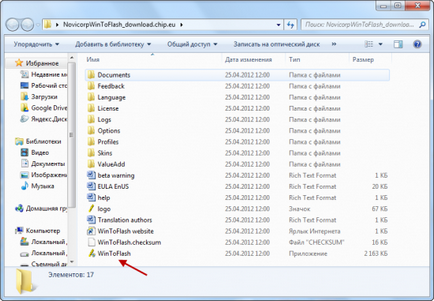
Той предлага два програмни прозорци, и в прозореца на Wizard Mode Помощник за първото щракнете върху бутона Напред.
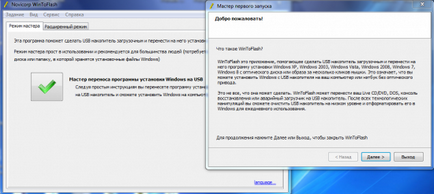
В следващия прозорец, можете да приемете лицензионното и кликнете върху бутона Напред. В следващия прозорец щракнете върху бутона Напред. В диалоговия прозорец Разширени опции изберете настройка punktVyborochnaya и махнете отметките, за да не настроите лентата на панел от Mail.ru. Щракнете върху бутона Напред.
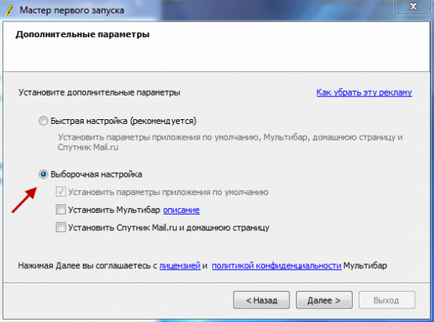
На тази Помощник за първото напуска. Отиди на програмния прозорец на WinToFlash и натиснете тук върху бутона със зелена отметка.
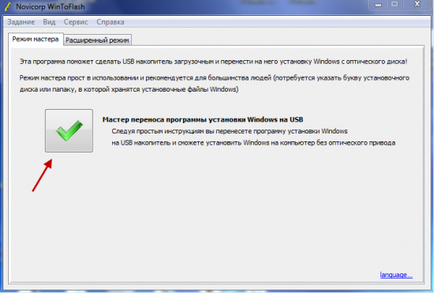
В следващия прозорец, щракнете върху бутона Напред. В новия прозорец, ние трябва да намерим място, където ние се декомпресира изображение с операционната система и поставете мястото на USB устройство.
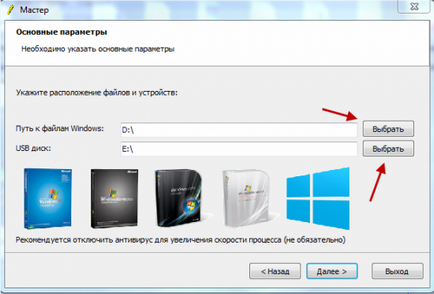
В пример образ на операционната система е на външен твърд диск и USB диск К. е в слота на четеца на карти, в съответствие с буквата F. След като изберете диск, натиснете върху бутона Напред. За по-бързо копиране се препоръчва да изключите антивирусен софтуер. Това не е необходимо, просто самият процес ще отнеме по-дълго време.
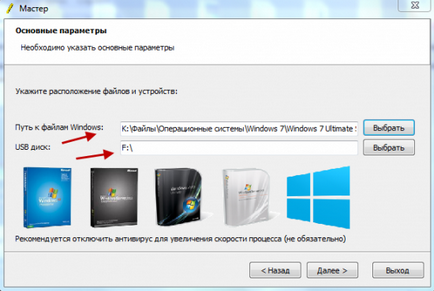
В следващия прозорец, приемете лицензионното споразумение и щракнете върху Windows върху Продължи.
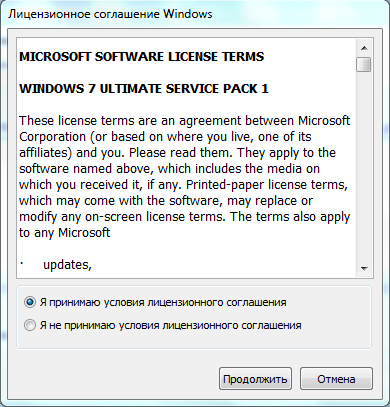
Прозорецът за предупреждение формат, кликнете върху бутона Continue. Тя е форматирана флаш памети и процес на прехвърляне на файлове започва от USB устройството.
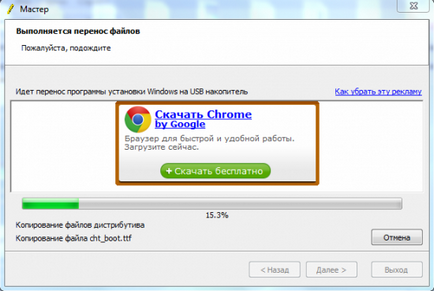
В процеса на прехвърляне на програма за инсталация на Windows 7 SP1 Максимум (32-битова) с включен Antivirus, взех по-малко от 15 минути. Скоростта на този процес зависи от мощността на компютъра. След приключване на процеса на прехвърляне настройка на Windows на USB диск кликнете върху бутона Напред.
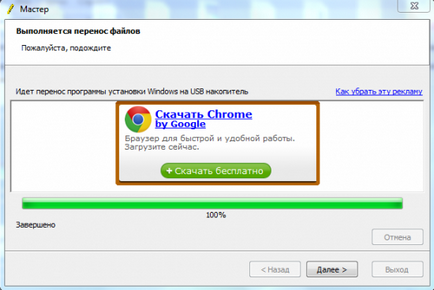
В процеса на прехвърляне на инсталационната програма е завършен и ще можете да излезете от програмата. Когато отворите USB устройството, което ще видите, инсталационните файлове на операционната система. На флаш памет файлове заемат 2,31 GB (Windows 7 SP1 32-битова максимум) диск.
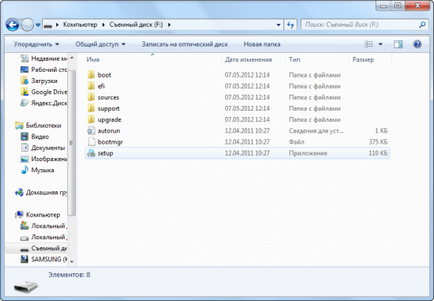
Там е описан метод за създаване на капитана на режим на зареждане флаш. В програмата WinToFlash е достъпно само в Разширен режим. В този случай, разликата от режима на майстор е, че преди да се записва образ на операционната система на флаш-памет, където можете да настроите опциите за инсталиране на Windows с отговорите на поставените въпроси от операционната система по време на инсталацията.
За да инсталирате операционната система, поставете USB устройството в слота на компютъра. След това включете компютъра. В самото начало на багажника, ще трябва да влезете в BIOS (на различни компютри, това се случи по различни начини, обикновено обозначени на прозореца на долния ред изтегляне) и да го настроите да стартирате от USB устройството. Допълнителна инсталация на операционната система е точно така, както с оптичен диск.
Намерени грешка в текста? Изберете някакъв текст и да го изпратите чрез натискане на Ctrl + Enter